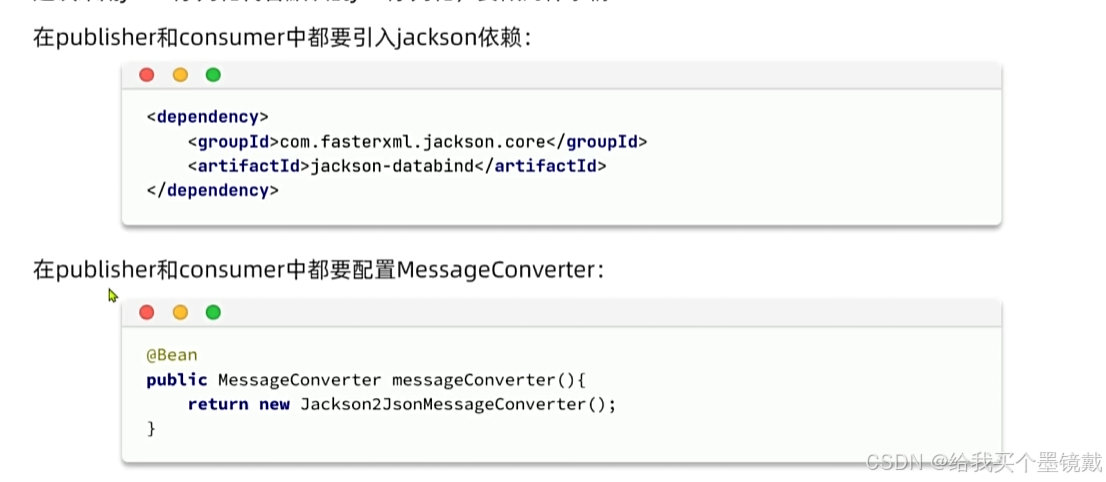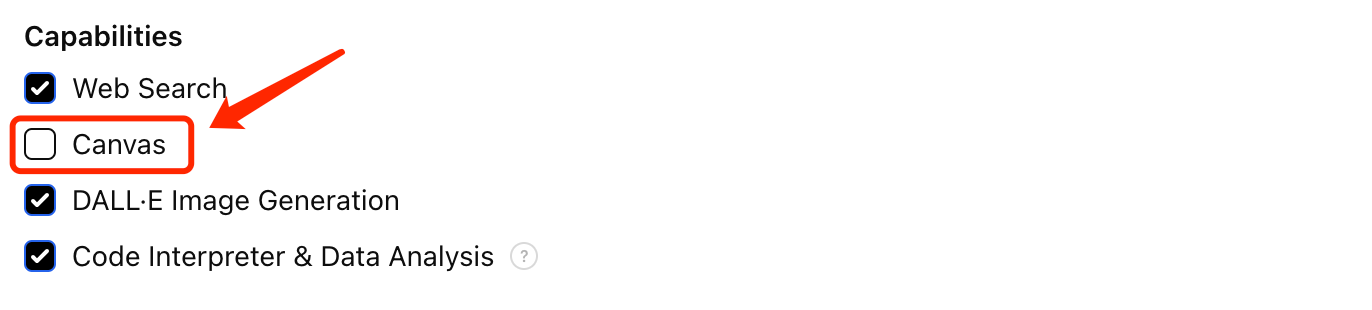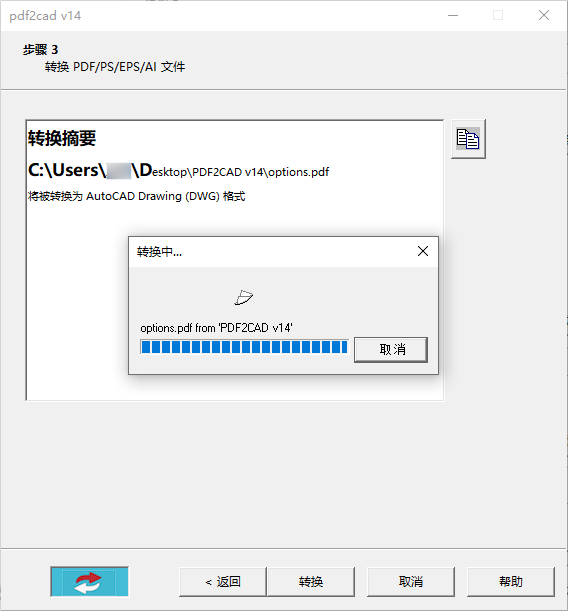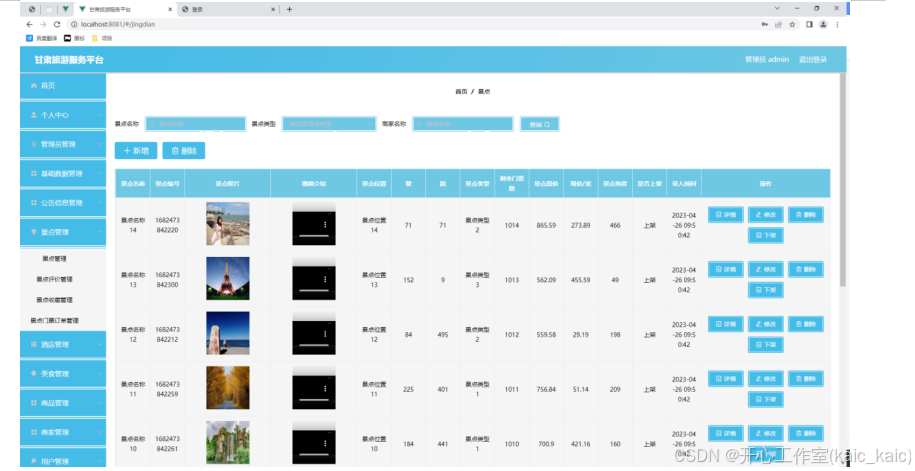一、伪元素
伪元素是 CSS 中的一种选择器,用于选择某些特定的元素或元素的一部分,而这些元素本身并不存在于文档的结构中。伪元素使得网页设计师可以更灵活地控制样式,从而可以为元素的内容、框架或文本提供额外的样式,增强网页的视觉效果和用户体验。
1、作业
<!DOCTYPE html>
<html lang="en">
<head>
<meta charset="UTF-8">
<meta http-equiv="X-UA-Compatible" content="IE=edge">
<meta name="viewport" content="width=device-width, initial-scale=1.0">
<title>Document</title>
<style>
div{
width: 200px;
height: 200px;
line-height: 200px;
text-align: center;
font-size: 24px;
background-color: #f3f3f3;
margin: 0 auto; }
div::before{
content: "[";
margin-right: 20px;
/* display: none; */
}
div::after{
content: "]";
margin-left: 20px;
/* display: none; */
}
div::before,div::after{
transition: all .5s;
opacity: 0;
}
div:hover::after,div:hover::before{
opacity: 1;
}
</style>
</head>
<body>
<div>CSS</div>
</body>
</html>


<!DOCTYPE html>
<html lang="en">
<head>
<meta charset="UTF-8">
<meta http-equiv="X-UA-Compatible" content="IE=edge">
<meta name="viewport" content="width=device-width, initial-scale=1.0">
<title>Document</title>
<style>
div{
width: 200px;
height: 200px;
line-height: 200px;
text-align: center;
font-size: 24px;
background-color: #f3f3f3;
position: relative;
margin: 100px auto; }
/*before:聊天框 after:三角形*/
div::before{
content: "CSS伪类";
width: 200px;
height: 50px;
position: absolute;
top: -80px;
left: 0;
background-color:red;
border-radius: 60px;
text-align: center;
line-height: normal;
}
div::after{
content: "";
position: absolute;
top: -30px;
left: 75px;
width: 0;
height: 0;
border:20px solid transparent;
border-top:20px solid red ;
}
div::after,div::before{
opacity: 0;
transition: all 1s;
}
div:hover::before,div:hover::after{
opacity: 1;
}
</style>
</head>
<body>
<div>CSS</div>
</body>
</html>


2、伪元素清除浮动
<!DOCTYPE html>
<html lang="en">
<head>
<meta charset="UTF-8">
<meta http-equiv="X-UA-Compatible" content="IE=edge">
<meta name="viewport" content="width=device-width, initial-scale=1.0">
<title>Document</title>
<style>
div{
width: 200px;
height: 200px;
line-height: 200px;
text-align: center;
font-size: 30px;
color: white;
}
.floatbox{
background-color: blue;
float: left;
}
.box{
background-color: red;
}
#wrap::after{
content: "";
display:block;
height: 0;
visibility: hidden;
clear: both;
}
</style>
</head>
<body>
<div class="floatbox">float</div>
<div class="box"></div>
</body>
</html>

二、BFC
BFC 的特点
独立性:BFC 内部的元素不会影响外部元素,外部元素也不会影响内部元素。这种独立性使得布局更加可控。
清除浮动:当 BFC 中的元素浮动时,它会包裹住这些浮动的元素,避免其影响到外部的布局,有助于解决清除浮动的问题。
高度计算:BFC 可以计算其内部元素的高度,避免父元素高度塌陷的问题。即使内部没有内容,BFC 也会根据内部元素的布局计算出高度。
1、盒子放置特点
<!DOCTYPE html>
<html lang="en">
<head>
<meta charset="UTF-8">
<meta http-equiv="X-UA-Compatible" content="IE=edge">
<meta name="viewport" content="width=device-width, initial-scale=1.0">
<title>Document</title>
<style>
div{
width: 200px;
height: 200px;
background-color: red;
/* 触发BFC,div内部区域会有bfc的特点 */
overflow: hidden;
}
</style>
</head>
<body>
<div>
<p>这是一个p标签</p>
<div style="width: 100px; height: 100px;">
<p >这是第二个个p标签</p>
</div>
</div>
</body>
</html>

2、margin重叠
<!DOCTYPE html>
<html lang="en">
<head>
<meta charset="UTF-8">
<meta http-equiv="X-UA-Compatible" content="IE=edge">
<meta name="viewport" content="width=device-width, initial-scale=1.0">
<title>Document</title>
<style>
div{
width: 200px;
height: 200px;
background-color: red;
/* 触发BFC,div内部区域会有bfc的特点 */
overflow: hidden;
}
</style>
</head>
<body>
<div>
<p>这是一个p标签</p>
<div style="width: 100px; height: 100px;">
<p >这是第二个个p标签</p>
</div>
</div>
</body>
</html>

3、左边界接触
<!DOCTYPE html>
<html lang="en">
<head>
<meta charset="UTF-8">
<meta http-equiv="X-UA-Compatible" content="IE=edge">
<meta name="viewport" content="width=device-width, initial-scale=1.0">
<title>Document</title>
<style>
div{
width: 200px;
height: 200px;
background-color: red;
/* 触发BFC,div内部区域会有bfc的特点 */
overflow: hidden;
}
p{
width: 100px;
background-color: blue;
overflow: hidden;
}
</style>
</head>
<body>
<div>
<p>这是一个p标签</p>
<p >这是第二个个p标签</p>
</div>
</body>
</html>

4、不会和浮动盒子重叠
<!DOCTYPE html>
<html lang="en">
<head>
<meta charset="UTF-8">
<meta http-equiv="X-UA-Compatible" content="IE=edge">
<meta name="viewport" content="width=device-width, initial-scale=1.0">
<title>Document</title>
<style>
div{
width: 200px;
height: 200px;
background-color: red;
/* 触发BFC,div内部区域会有bfc的特点 */
/* overflow: hidden; */
}
#float-box{
float: left;
}
#bfc-box{
height: 300px;
background-color: blue;
overflow: hidden;
}
</style>
</head>
<body>
<div id="float-box">
</div>
<div id="bfc-box"></div>
</body>
</html>

5、隔离容器
<!DOCTYPE html>
<html lang="en">
<head>
<meta charset="UTF-8">
<meta http-equiv="X-UA-Compatible" content="IE=edge">
<meta name="viewport" content="width=device-width, initial-scale=1.0">
<title>Document</title>
<style>
div{
width: 200px;
height: 200px;
background-color: red;
/* 触发BFC,div内部区域会有bfc的特点 */
/* overflow: hidden; */
}
#float-box{
color: red;
/* display: flex; */
}
#bfc-box{
height: 300px;
background-color: blue;
}
</style>
</head>
<body>
<div id="float-box">
<p>这是一个p标签</p>
<p>这是一个p标签</p>
<p>这是一个p标签</p>
<p>这是一个p标签</p>
<p>这是一个p标签</p>
<p>这是一个p标签</p>
<p>这是一个p标签</p>
<p>这是一个p标签</p>
<p>这是一个p标签</p>
<p>这是一个p标签</p>
<p>这是一个p标签</p>
<p>这是一个p标签</p>
<p>这是一个p标签</p>
<p>这是一个p标签</p>
<p>这是一个p标签</p>
<p>这是一个p标签</p>
<p>这是一个p标签</p>
</div>
<div id="bfc-box"></div>
</body>
</html>

6、浮动元素高度计算
<!DOCTYPE html>
<html lang="en">
<head>
<meta charset="UTF-8">
<meta http-equiv="X-UA-Compatible" content="IE=edge">
<meta name="viewport" content="width=device-width, initial-scale=1.0">
<title>Document</title>
<style>
div{
width: 300px;
/* height: 300px; */
background-color: red;
/* 触发BFC,div内部区域会有bfc的特点 */
overflow: hidden;
}
#bfc-box{
background-color: blue;
/* overflow: hidden; */
}
#bfc-box p{
float: left;
width: 100px;
}
</style>
</head>
<body>
<div id="bfc-box">
<p>这是一个p标签</p>
<p>这是一个p标签</p>
</div>
</body>
</html>

7、三栏式布局
<!DOCTYPE html>
<html lang="en">
<head>
<meta charset="UTF-8">
<meta http-equiv="X-UA-Compatible" content="IE=edge">
<meta name="viewport" content="width=device-width, initial-scale=1.0">
<title>Document</title>
<style>
#left,#right{
width: 200px;
height: 300px;
}
#left{
float: left;
background-color: yellow;
}
#right{
float: right;
background-color:green;
}
#main{
/* width: 100%; */
/* min-width: 300px; */
height: 500px;
background-color: greenyellow;
/* 触发bfc */
overflow: hidden;
}
</style>
</head>
<body>
<div id="left"></div>
<div id="right"></div>
<div id="main"></div>
</body>
</html>

三、IFC
IFC 的特点
行内布局:IFC 主要影响行内元素及它们在文本流中的排列方式。行内元素在一行中布局,它们的高度和宽度通常由内容决定,而不会产生块级元素的特性。
行内上下文:在 IFC 中,行内元素可以在一行内与其他行内元素、文本、图像等交错显示,但不会导致行高的变化(除非用 line-height 等属性进行调整)。
包含的元素:在 IFC 内,可以包含其他行内元素和块级元素,但块级元素会触发上下文的变化,通常会导致换行。
对齐与间距:IFC 允许使用 vertical-align 和 text-align 等属性来控制元素的对齐和间距。
1、简介
<!DOCTYPE html>
<html lang="en">
<head>
<meta charset="UTF-8">
<meta http-equiv="X-UA-Compatible" content="IE=edge">
<meta name="viewport" content="width=device-width, initial-scale=1.0">
<title>Document</title>
<style>
div{
border: 1px solid red;
width: 400px;
}
</style>
</head>
<body>
<div>
<span>这是span标签</span>
<a href="#">百度一下</a>
<input type="text">
<button>登录</button>
</div>
</body>
</html>

2、font-size
<!DOCTYPE html>
<html lang="en">
<head>
<meta charset="UTF-8">
<meta http-equiv="X-UA-Compatible" content="IE=edge">
<meta name="viewport" content="width=device-width, initial-scale=1.0">
<title>Document</title>
<style>
div{
border: 1px solid red;
width: 400px;
}
span{
}
</style>
</head>
<body>
<div>
整个ifc区域中只有文字<span>span中的 文字</span>
</div>
</body>
</html>

3、font-family
<!DOCTYPE html>
<html lang="en">
<head>
<meta charset="UTF-8">
<meta http-equiv="X-UA-Compatible" content="IE=edge">
<meta name="viewport" content="width=device-width, initial-scale=1.0">
<title>Document</title>
<style>
div{
border: 1px solid red;
width: 400px;
/* line-height: 2px; */
font-family:'ca';
font-size: 30px;
/* line-height: 2px; */
/* line-height: 1px; */
line-height: 50px;
font-size: 100px;
}
@font-face {
font-family: "徐静蕾字体";
src: url("font/徐静蕾字体.fon");
}
@font-face {
font-family: "ca";
src: url("font/Catamaran-Bold.ttf");
}
span{
}
</style>
</head>
<body>
<div>
<span>整个ifc</span>
</div>
</body>
</html>

4、line-height
<!DOCTYPE html>
<html lang="en">
<head>
<meta charset="UTF-8">
<meta http-equiv="X-UA-Compatible" content="IE=edge">
<meta name="viewport" content="width=device-width, initial-scale=1.0">
<title>Document</title>
<style>
div{
border: 1px solid red;
width: 400px;
line-height: 2px;
}
span{
/* line-height: 2;font-size的2倍 */
/* line-height: 2px; */
}
</style>
</head>
<body>
<div>
整个ifc区域中只有文字span中的 文字
整个ifc区域中只有文字span中的 文字
</div>
</body>
</html>

5、verrical-align
<!DOCTYPE html>
<html lang="en">
<head>
<meta charset="UTF-8">
<meta http-equiv="X-UA-Compatible" content="IE=edge">
<meta name="viewport" content="width=device-width, initial-scale=1.0">
<title>Document</title>
<style>
div{
border: 1px solid red;
line-height: 160px;
/* line-height: 148px; */
font-family: "ca";
}
img,button,input{
vertical-align: text-top;
}
img{
/* height: 50px; */
}
span{
}
a{
font-size: 140px;
}
@font-face {
font-family: "ca";
src: url("font/Catamaran-Bold.ttf");
}
</style>
</head>
<body>
<div>
这是
<img src="1.png" alt="">
这是
<a href="#">百度一下</a>
<input type="text">
<button>登录</button>
</div>
</body>
</html>

四、弹性布局
弹性布局(Flexbox)是一种用于设计网页布局的CSS布局模式,它提供了一种更有效的方式来布置、对齐和分配空间给容器内的项目。弹性布局特别适用于需要在不同屏幕上进行响应式设计的场合。
1、介绍
<!DOCTYPE html>
<html lang="en">
<head>
<meta charset="UTF-8">
<meta http-equiv="X-UA-Compatible" content="IE=edge">
<meta name="viewport" content="width=device-width, initial-scale=1.0">
<title>Document</title>
<style>
div{
width: 200px;
height: 200px;
background-color: red;
font-size: 30px;
display: inline-block ;
}
#second{
display: inline-flex;
}
</style>
</head>
<body>
<div>1</div>
<div id="second">2</div>
<div>3</div>
</body>
</html>

2、子元素
<!DOCTYPE html>
<html lang="en">
<head>
<meta charset="UTF-8">
<meta http-equiv="X-UA-Compatible" content="IE=edge">
<meta name="viewport" content="width=device-width, initial-scale=1.0">
<title>Document</title>
<style>
#second{
display: inline-flex;
/* width: 1200px; */
height: 500px;
border:1px solid red;
font-size: 30px;
display:flex;
justify-content: center;
flex-wrap: wrap;
margin: 0 auto;
}
#second div{
width: 200px;
height: 100px;
margin-left: 20px;
margin-top: 20px;
background-color: red;
}
</style>
</head>
<body>
<div id="second">
<div></div>
<div></div>
<div></div>
<div></div>
<div></div>
</div>
</body>
</html>

3、弹性容器-基础
<!DOCTYPE html>
<html lang="en">
<head>
<meta charset="UTF-8">
<meta http-equiv="X-UA-Compatible" content="IE=edge">
<meta name="viewport" content="width=device-width, initial-scale=1.0">
<title>Document</title>
<style>
#list{
width: 60%;
margin: 0 auto;
/* height: 1000px; */
height: 1000px;
background-color: #f3f3f3;
display: flex;
/* flex-direction: column-reverse; 改变主轴*/
justify-content: center;
align-content: center;
/* align-items: stretch; */
/* align-items: center; */
flex-wrap: wrap;
}
#list div{
width: 200px;
height: 200px;
background-color: tomato;
/* line-height: 200px; */
text-align: center;
font-size: 30px;
color: white;
}
</style>
</head>
<body>
<div id="list">
<div style="height: 150px;">1</div>
<div style="height: 200px;">2</div>
<div style="height: 300px;">3</div>
<div style="height: 200px;">4</div>
<!-- <div>1</div>
<div>2</div>
<div>3</div>
<div>4</div> -->
<!-- <div>5</div>
<div>6</div>
<div>7</div>
<div>8</div>
<div>9</div>
<div>10</div>
<div>11</div>
<div>12</div> -->
</div>
</body>
</html>

4、弹性容器-收缩比例
<!DOCTYPE html>
<html lang="en">
<head>
<meta charset="UTF-8">
<meta http-equiv="X-UA-Compatible" content="IE=edge">
<meta name="viewport" content="width=device-width, initial-scale=1.0">
<title>Document</title>
<style>
#list{
width: 600px;
margin: 0 auto;
/* height: 1000px; */
height: 1000px;
background-color: #f3f3f3;
display: flex;
/* flex-direction: column-reverse; 改变主轴*/
/* justify-content: center; */
/* align-content: center; */
/* align-items: stretch; */
/* align-items: center; */
/* flex-wrap: wrap; */
}
#list div{
width: 200px;
height: 200px;
background-color: tomato;
/* line-height: 200px; */
text-align: center;
font-size: 30px;
color: white;
}
</style>
</head>
<body>
<div id="list">
<!-- <div style="height: 150px;">1</div>
<div style="height: 200px;">2</div>
<div style="height: 300px;">3</div>
<div style="height: 200px;">4</div> -->
<div style="flex-shrink: 1;">1</div>
<div style="flex-shrink: 1;">2</div>
<div style="flex-shrink: 0;">3</div>
<div style="flex-shrink: 0;">4</div>
<!-- <div>5</div>
<div>6</div>
<div>7</div>
<div>8</div>
<div>9</div>
<div>10</div>
<div>11</div>
<div>12</div> -->
</div>
</body>
</html>

五、jquery基础
jQuery 是一个快速、小巧且功能丰富的 JavaScript 库。它简化了 HTML 文档的遍历和操作、事件处理、动画以及 Ajax 交互。
1、基础
<!DOCTYPE html>
<html lang="en">
<head>
<meta charset="UTF-8" />
<meta http-equiv="X-UA-Compatible" content="IE=edge" />
<meta name="viewport" content="width=device-width, initial-scale=1.0" />
<title>Document</title>
<style>
body {
margin: 0;
}
header {
height: 50px;
background-color: #ccc;
display: flex;
}
img {
width: 10%;
}
ul {
width: 90%;
list-style: none;
margin: 0;
padding: 0;
display: flex;
}
li {
width: 20%;
text-align: center;
line-height: 50px;
}
.item {
width: 300px;
/* height: 400px; */
padding: 10px;
box-sizing: border-box;
margin-bottom: 15px;
border: 1px solid #ccc;
/* flex-grow: 1; */
margin-left: 15px;
transition: all 0.5s;
}
.item img {
width: 100%;
}
.price {
color: darkred;
font-size: 24px;
font-weight: bold;
}
main {
width: 80%;
margin: 0 auto;
border: 1px solid red;
/* height: 2000px; */
display: flex;
flex-wrap: wrap;
justify-content: space-evenly;
align-content: flex-start;
}
#first{
background-color: darkred;
order: 1;
}
#last{
background-color: darkblue;
order: -1;
}
</style>
</head>
<body>
<header>
<img src="images/logo.png" alt="" />
<ul>
<li>第1项哈哈哈</li>
<li>第2项哈哈哈</li>
<li>第3项哈哈哈</li>
<li>第4项哈哈哈</li>
<li>第5项哈哈哈</li>
</ul>
</header>
<main id="list">
<div class="item" id="first">
<img src="images/id1.jpg" alt="" />
<p>[蜗牛]不锈钢装饰物品</p>
<p class="price">¥ 998</p>
</div>
<div class="item">
<img src="images/id1.jpg" alt="" />
<p>[蜗牛]不锈钢装饰物品</p>
<p class="price">¥ 998</p>
</div>
<div class="item">
<img src="images/id1.jpg" alt="" />
<p>[蜗牛]不锈钢装饰物品</p>
<p class="price">¥ 998</p>
</div>
<div class="item">
<img src="images/id1.jpg" alt="" />
<p>[蜗牛]不锈钢装饰物品</p>
<p class="price">¥ 998</p>
</div>
<div class="item">
<img src="images/id1.jpg" alt="" />
<p>[蜗牛]不锈钢装饰物品</p>
<p class="price">¥ 998</p>
</div>
<div class="item">
<img src="images/id1.jpg" alt="" />
<p>[蜗牛]不锈钢装饰物品</p>
<p class="price">¥ 998</p>
</div>
<div class="item">
<img src="images/id1.jpg" alt="" />
<p>[蜗牛]不锈钢装饰物品</p>
<p class="price">¥ 998</p>
</div>
<div class="item">
<img src="images/id1.jpg" alt="" />
<p>[蜗牛]不锈钢装饰物品</p>
<p class="price">¥ 998</p>
</div>
<div class="item">
<img src="images/id1.jpg" alt="" />
<p>[蜗牛]不锈钢装饰物品</p>
<p class="price">¥ 998</p>
</div>
<div class="item">
<img src="images/id1.jpg" alt="" />
<p>[蜗牛]不锈钢装饰物品</p>
<p class="price">¥ 998</p>
</div>
<div class="item">
<img src="images/id1.jpg" alt="" />
<p>[蜗牛]不锈钢装饰物品</p>
<p class="price">¥ 998</p>
</div>
<div class="item" id="last">
<img src="images/id1.jpg" alt="" />
<p>[蜗牛]不锈钢装饰物品</p>
<p class="price">¥ 998</p>
</div>
</main>
</body>
</html>


2、字体图标设计
<!DOCTYPE html>
<html lang="en">
<head>
<meta charset="UTF-8">
<meta http-equiv="X-UA-Compatible" content="IE=edge">
<meta name="viewport" content="width=device-width, initial-scale=1.0">
<title>Document</title>
<link rel="stylesheet" href="font-awesome-4.7.0/css/font-awesome.min.css">
<style>
a{
color: red;
}
</style>
</head>
<body>
<i class="fa fa-pencil-square-o" aria-hidden="true"></i>
<a href="#">
<i class="fa fa-pencil-square-o" aria-hidden="true"></i>
百度一下</a>
</body>
</html>

3、实战
<!DOCTYPE html>
<html lang="en">
<head>
<meta charset="UTF-8">
<meta http-equiv="X-UA-Compatible" content="IE=edge">
<meta name="viewport" content="width=device-width, initial-scale=1.0">
<title>Document</title>
<link rel="stylesheet" href="font-awesome-4.7.0/css/font-awesome.min.css">
<style>
body{
background-color: #f3f3f3;
margin: 0;
}
header{
height: 50px;
background-color: black;
display: flex;
justify-content: space-between;
position: fixed;
top: 0;
width: 100%;
z-index: 2;
}
#logo{
height: 50px;
line-height: 50px;
}
#logo img{
height: 30px;
vertical-align: middle;
}
header ul{
/* width: 90%;
min-width: 700px; */
margin: 0;
padding: 0;
list-style: none;
display: flex;
color: white;
/* align-content: center; */
}
header ul li{
line-height: 50px;
/* padding:20px; */
width: 100px;
text-align: center;
}
#search-box{
height: 500px;
background-image: url("images/4.jpg");
background-repeat: no-repeat;
background-size: cover;
display: flex;
justify-content: center;
align-content: center;
flex-wrap: wrap;
background-attachment: fixed;
position: relative;
}
#search-box .search{
width: 500px;
height: 200px;
background-color: blue;
position: fixed;
top: 150px;
left: 0;
right: 0;
margin:auto;
}
nav{
background-color: #fff;
color: gray;
height: 50px;
}
nav ul{
height: 100%;
width: 80%;
list-style: none;
margin: 0 auto;
padding: 0;
display: flex;
align-content: center;
flex-wrap: wrap;
}
nav ul li{
flex-grow: 1;
text-align: center;
height: 25px;
border-right: 1px solid #ccc;
}
.noborder{
border: none;
}
main{
width: 80%;
margin: 0 auto;
display: flex;
flex-wrap: wrap;
}
main div{
flex-grow: 1;
width: 200px;
height: 200px;
background-color: darkred;
line-height: 200px;
font-size: 30px;
color: white;
text-align: center;
margin-top: 15px;
margin-left: 15px;
}
main div:hover{
box-shadow: 0 0 10px 5px rgba(0,0,0);
}
#main{
width: 100%;
height: 2000px;
position: relative;
z-index: 1;
background-color: #f3f3f3;
}
</style>
</head>
<body>
<header>
<div id="logo">
<img src="images/logo.png" alt="">
</div>
<ul>
<li><i class="fa fa-edit"></i> 在线编辑</li>
<li><i class="fa fa-edit"></i> 在线编辑</li>
<li><i class="fa fa-edit"></i> 在线编辑</li>
<li><i class="fa fa-edit"></i> 在线编辑</li>
<li><i class="fa fa-edit"></i> 在线编辑</li>
<li><i class="fa fa-edit"></i> 在线编辑</li>
<li><i class="fa fa-edit"></i> 在线编辑</li>
</ul>
</header>
<!-- 搜索区域 -->
<div id="search-box">
<div class="search">
<input type="text"><button>登录</button>
</div>
</div>
<div id="main">
<nav>
<ul>
<li><i class="fa fa-edit"></i>网页模板</li>
<li><i class="fa fa-edit"></i>网页模板</li>
<li><i class="fa fa-edit"></i>网页模板</li>
<li><i class="fa fa-edit"></i>网页模板</li>
<li><i class="fa fa-edit"></i>网页模板</li>
<li><i class="fa fa-edit"></i>网页模板</li>
<li><i class="fa fa-edit"></i>网页模板</li>
<li><i class="fa fa-edit"></i>网页模板</li>
<li><i class="fa fa-edit"></i>网页模板</li>
<li class="noborder"><i class="fa fa-edit"></i>网页模板</li>
</ul>
</nav>
<main>
<div>1</div>
<div>2</div>
<div>3</div>
<div>4</div>
<div>5</div>
<div>6</div>
<div>7</div>
<div>8</div>
</main>
</div>
</body>
</html>


4、边框阴影
<!DOCTYPE html>
<html lang="en">
<head>
<meta charset="UTF-8">
<meta http-equiv="X-UA-Compatible" content="IE=edge">
<meta name="viewport" content="width=device-width, initial-scale=1.0">
<title>Document</title>
<style>
div{
width: 200px;
height: 200px;
background-color: red;
margin: 200px auto;
box-shadow: 0 0 3px 3px #aaa;
}
</style>
</head>
<body>
<div></div>
</body>
</html>

5、边框固定
<!DOCTYPE html>
<html lang="en">
<head>
<meta charset="UTF-8">
<meta http-equiv="X-UA-Compatible" content="IE=edge">
<meta name="viewport" content="width=device-width, initial-scale=1.0">
<title>Document</title>
<style>
#demo{
width: 100%;
height: 400px;
margin: 0px auto;
box-shadow: 0 0 3px 3px #aaa;
background-image: url("images/4.jpg");
background-size: cover;
margin-bottom: 0px;
background-attachment: fixed;
}
#demo2{
width: 800px;
height: 2300px;
background-color: red;
margin: 0 auto;
background-image: url("images/id1.jpg");
background-repeat: no-repeat;
}
</style>
</head>
<body>
<div id="demo"></div>
<div id="demo2"></div>
</body>
</html>


🌈本篇博客的内容【网页核心页面设计】已经结束。
🌈若对你有些许帮助,可以点赞、关注、评论支持下博主,你的支持将是我前进路上最大的动力。